A veces, los archivos corruptos del sistema pueden ser responsables de este error.
- El código de error 0x80070659 es un error de actualización de Windows.
- El error del Registro de Windows puede generar fácilmente este mensaje.
- Usar el solucionador de problemas de Windows Update incorporado es una opción viable para probar.
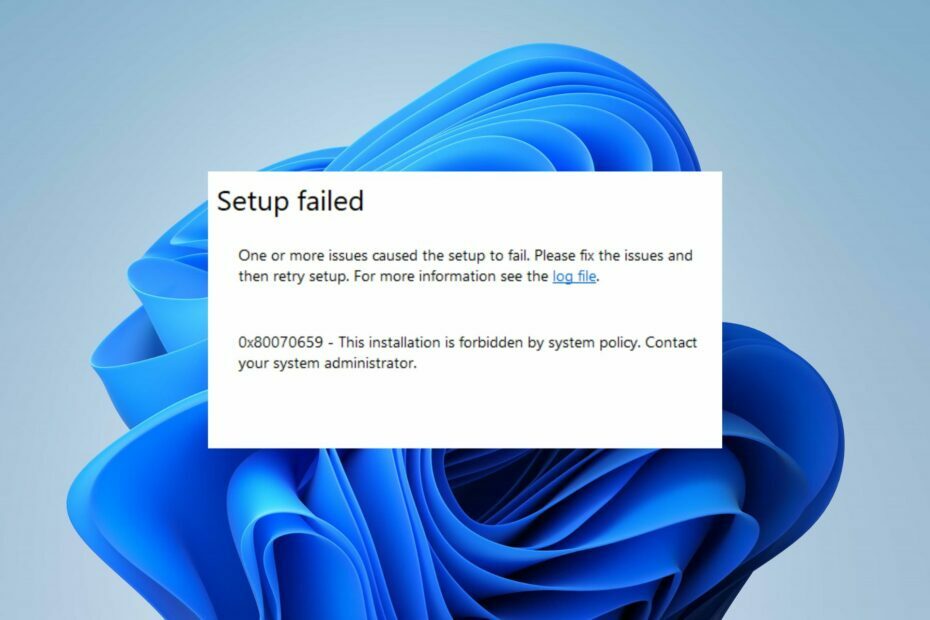
XINSTALAR HACIENDO CLIC EN EL ARCHIVO DE DESCARGA
Esta herramienta repara errores informáticos comunes al reemplazar los archivos del sistema problemáticos con las versiones iniciales de trabajo. También lo mantiene alejado de errores del sistema, BSoD y repara daños causados por malware y virus. Solucione los problemas de la PC y elimine los daños causados por virus ahora en 3 sencillos pasos:
- Descargar e instalar Fortect en tu computadora
- Inicie la herramienta y Empezar a escanear para encontrar archivos rotos que están causando los problemas.
- Haga clic derecho en Iniciar reparación para solucionar problemas que afectan la seguridad y el rendimiento de su computadora.
- Fortect ha sido descargado por 0 lectores este mes.
Nuestros lectores se quejan de encontrar el código de error 0x80070659 durante una actualización de Windows o al actualizar el software en su sistema. Por lo tanto, exploraremos las causas del error y brindaremos soluciones rápidas para ayudarlo a resolverlo.
Alternativamente, puede leer cómo solucionar las actualizaciones de Windows que no funcionan o no cargan en una computadora con Windows.
¿Qué es el código de error 0x80070659?
El código de error 0x80070659 es un error de actualización de Windows que ocurre al instalar una actualización de Windows o una actualización de la aplicación. Este código de error generalmente indica un problema con el Servicio de instalación de Windows, que es responsable de instalar, modificar y eliminar software en Windows.
Sin embargo, otras razones también pueden causar el código de error 0x80070659. Estos son algunos factores comunes:
- Instalador de Windows corrupto – Si los archivos de Windows Installer faltan o están dañados, es posible que encuentre el código de error 0x80070659 al instalar o actualizar el software. Debería resolver el instalador de Windows errores para corregir el código de error.
- Software conflictivo – Las actividades de otro software o el Cortafuegos de Windows puede interferir con el servicio de instalación de Windows y causar este código de error.
- Archivos del sistema corruptos – Los archivos del sistema faltantes o incompletos debido a malware o errores humanos pueden corrupto archivos del sistema causando que el Servicio de instalación de Windows funcione mal y genere el código de error 0x80070659.
- Errores de registro – Los problemas con su Registro de Windows también pueden causar el código de error 0x80070659, especialmente si hay entradas de registro incorrectas u obsoletas relacionadas con el Servicio de instalación.
Los factores enumerados anteriormente varían en diferentes PC. Sin embargo, discutiremos los pasos para solucionar el problema.
¿Cómo puedo corregir el error 0x80070659?
Aplicar las siguientes comprobaciones preliminares:
- Libere espacio de almacenamiento en su PC.
- Actualice el controlador de su sistema embalar.
- Reinicie su dispositivo en modo seguroy comprueba si el error está solucionado.
Continúe con los siguientes procedimientos avanzados a continuación si el error persiste.
1. Solucionar problemas de la actualización de Windows
- Prensa ventanas + I llave para abrir la Ajustes aplicación
- Seleccionar Sistema, Solucionar problemas, luego haga clic en el Otros solucionadores de problemas.

- Navegar a Más frecuente y seleccione el Correr botón al lado Actualizacion de Windows.

- Siga las instrucciones en pantalla para completar, luego reinicie su PC para verificar si se resolvió el error.
El solucionador de problemas de actualización de Windows es una herramienta integrada que detecta y soluciona problemas de actualización de Windows.
Consulte nuestra guía detallada sobre cómo ejecutar el Solucionador de problemas de actualización de Windows en su sistema.
2. Restablecer los componentes de Windows Update
- Haga clic con el botón izquierdo en el Comenzar botón, tipo Símbolo del sistemay haga clic en el Ejecutar como administrador opción.
- Hacer clic Sí sobre el Control de cuentas del usuario inmediato.
- Copie y pegue los siguientes comandos y presione Ingresar después de cada uno:
parada neta wuauservparada neta cryptSvcbits de parada de redservidor de parada neta
- Copie y pegue el siguiente comando uno tras otro:
ren C:\Windows\SoftwareDistribution SoftwareDistribution.oldren C:\Windows\System32\catroot2 Catroot2.old - Escribe los siguientes comandos y presiona Ingresar después de cada uno:
inicio neto wuauservcryptSvc de inicio netobits de inicio netoservidor de inicio neto
- Salga del símbolo del sistema y reinicie su PC.
Consejo de experto:
PATROCINADO
Algunos problemas de la PC son difíciles de abordar, especialmente cuando se trata de archivos y repositorios del sistema perdidos o dañados de su Windows.
Asegúrese de usar una herramienta dedicada, como Fortalecer, que escaneará y reemplazará sus archivos rotos con sus versiones nuevas de su repositorio.
Seguir el proceso anterior habilitará los servicios de actualización de Windows y proporcionará actualizaciones para su sistema operativo Windows y otro software.
Lea nuestra guía sobre la reparación de Windows no pudo iniciar el servicio en la computadora local en su dispositivo.
- Cómo reparar el error del sistema de archivos (-2147219195)
- 0xc1900401: ¿Qué es este error y cómo solucionarlo?
- Esta operación requiere una estación de ventana interactiva [Fijar]
- Error 0x8004100e: qué es y cómo solucionarlo
- Cómo arreglar Docker Desktop que comienza para siempre en Windows 11
3. Limpiar la carpeta de caché temporal
- presione el ventanas + X clave y haga clic Correr. Copiar y pegar %windir%\Distribución de software\Datos y presiona Ingresar para abrir el Caché del Explorador de archivos de Windows carpeta.
- Prensa Control + A para seleccionar todo y eliminar todos los archivos de la carpeta.
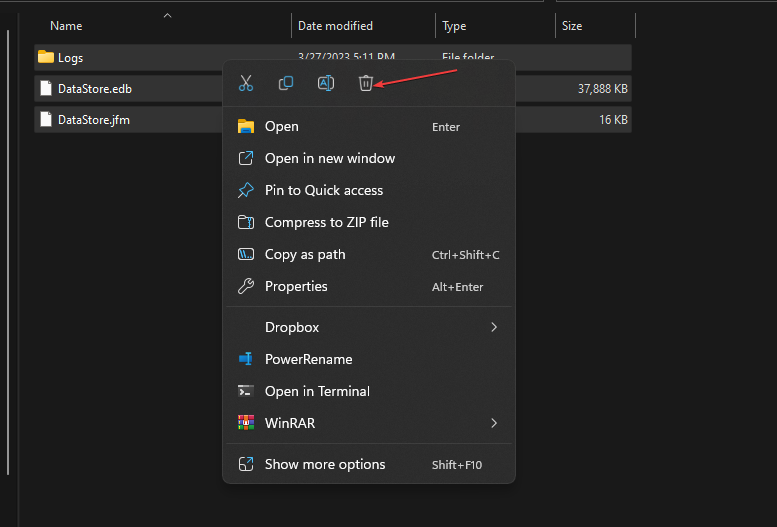
- Cierre el Explorador de archivos de Windows y reinicie su dispositivo.
La carpeta de caché de Windows almacena temporalmente los archivos descargados. Eliminar todos los archivos solucionará las descargas de actualizaciones de Windows incompletas.
Leer acerca de cómo arreglar el Explorador de archivos que no responde en Windows si encuentra problemas.
4. Realizar un escaneo SFC del sistema
- Haga clic con el botón izquierdo en el Comenzar botón, tipo símbolo del sistema, y haga clic en el Ejecutar como administrador opción.
- Hacer clic Sí sobre el Control de cuentas del usuario inmediato.
- Escribe lo siguiente y presiona Ingresar:
sfc /escanear ahora
- Reinicie su PC y verifique si el error persiste.
El comando de escaneo SFC escaneará y reparará los archivos del sistema dañados o faltantes en su dispositivo que pueden causar fallas en la actualización de Office.
De lo contrario, simplemente puede probar una herramienta dedicada para reparar archivos corruptos del sistema como Fortalecer, que detectará archivos corruptos o rotos y los reemplazará automáticamente con nuevos componentes de su bóveda.
Tenemos una guía completa sobre cómo arreglar SFC scannow no funciona en su dispositivo Windows.
Además, puedes leer cómo reparar el código de error 0xc1900223 en tu computadora Además, consulte nuestra guía que incluye formas rápidas de corregir errores de actualización en su dispositivo.
Si tiene más preguntas o sugerencias, por favor déjelas en la sección de comentarios.
¿Sigues experimentando problemas?
PATROCINADO
Si las sugerencias anteriores no han resuelto su problema, su computadora puede experimentar problemas de Windows más graves. Sugerimos elegir una solución todo en uno como Fortalecer para solucionar problemas de manera eficiente. Después de la instalación, simplemente haga clic en el Ver y arreglar botón y luego presione Iniciar reparación.


